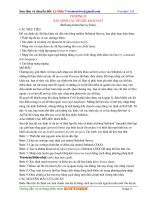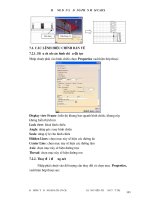Hướng dẫn sử dụng phần mềm SAP2000 part 2 ppsx
Bạn đang xem bản rút gọn của tài liệu. Xem và tải ngay bản đầy đủ của tài liệu tại đây (375.1 KB, 19 trang )
Trang
20
Click vào nút tam giác bên phải
Add I/Wide Flange
để mở ra bảng liệt kê
các loại tiết diện có thể khai báo trong SAP2000, nếu muốn khai báo tiết
diện chữ nhật thì chọn Add Rectangular
Sau khi click chọn Add Rectangular, nếu muốn tạo mới một tiết diện chữ
nhật thì click vào nút Add New Property…
Trang
21
Sau khi click vào
Add New Property …
Trong hộp thoại này cần xác đònh các thông tin:
-
Section name
: Tên tiết diện, tiết diện chữ nhật thường đặt tên dầm hoặc
cột trước và kích thước bằng
cm
theo sau, ví dụ D2030, C2530 …
- Material: Chọn tên của vật liệu cho tiết diện đang khai báo.
-
Depth (t3)
: Chiều cao tiết diện theo đơn vò đã chọn từ đầu, thường là
m
.
- Width (t2): Bề rộng tiết diện theo đơn vò đã chọn từ đầu, thường là
m
.
Trang
22
Các lựa chọn trong
Assign > Frame/Cable/Tendon >
… dùng để gán các
thuộc tính cho các phần tử Frame/Cable/Tendon
5.2.3. Gán tiết diện
* Chọn các phần tử cần gán tiết diện.
* Assign > Frame/Cable/Tendon > Sections…
Chọn tên tiết diện tương ứng cần gán cho các phần tử đã chọn.
Trang
23
5.3. Khai báo và gán tải trọng
5.3.1. Khai báo các trường hợp tải trọng
Define > Load Cases …
- Load name: Tên của trường hợp tải trọng
- Type: Loại tải trọng
- Self Weight Multiplier: Hệ số nhân trọng lượng bản thân, trường hợp tải
trọng có kể trọng lượng bản thân kết cấu thì nhập 1 (thường tónh tải), nếu
không kể trọng lượng bản thân thì nhập 0 (thường hoạt tải sử dụng, gió …)
Modify Load
: Hiệu chỉnh trường hợp tải đang chọn.
Add New Load : Thêm một trường hợp tải trọng mới.
5.3.2. Gán các loại tải trọng tác dụng trên phần tử thanh (Frame, Cable,
Tendon)
Có thể gán tải trọng lực, tải tập trung trên phần tử, tải phân bố đều –
phân bố hình thang – phân bố tam giác – phân bố tuyến tính bất kỳ trên phần
tử, Tải trọng thay đổi nhiệt độ …
Các lựa chọn trong Assign > Frame/Cable/Tendon Loads > … dùng để
gán các loại tải trọng cho các phần tử Frame, Cable và Tendon.
Trang
24
* Gán tải trọng lực
- Chọn các phần tử cần gán tải trọng lực.
- Assign > Frame/Cable/Tendon Loads > Gravity…
- Load Case Name: Chọn trường hợp tải cần gán tải trọng lực.
- Gravity Multipliers: Hệ số nhân trọng lực.
- Global X, Y, Z: Hệ số nhân trọng lực theo các phương X, Y, Z trong
hệ tọa độ tổng thể.
Trang
25
* Gán tải tập trung trên phần tử
- Chọn các phần tử cần gán tải trọng lực.
- Assign > Frame/Cable/Tendon Loads > Point …
Load Case Name: (chọn trường hợp tải cần gán tải vào) TINHTAI
Load Type and Direction: (Loại tải và hướng tác dụng)
Chọn Forces, Coord Sys GLOBAL, Direction Gravity.
Point Load: (Tải tập trung trên phần tử).
Chọn Absolute Distance from End-I (khoảng cách tuyệt đối)
Distance
x1 x2 x3 x4
Load
P1 P2 P3 P4
* Gán tải phân bố trên phần tử
- Chọn các phần tử cần gán tải trọng lực.
- Assign > Frame/Cable/Tendon Loads > Distributed …
Trang
26
Load Case Name: (chọn trường hợp tải cần gán tải vào) TINHTAI
Load Type and Direction: (Loại tải và hướng tác dụng)
Chọn Forces, Coord Sys GLOBAL, Direction Gravity.
Trapezoidal Load: (Tải trọng phân bố tuyến tính trên phần tử).
Chọn Absolute Distance from End-I (khoảng cách tuyệt đối)
Distance
x1 x2 x3 x4
Load
q1 q2 q3 q4
Uniform Load: (Tải trọng phân bố đều trên phần tử).
5.3.3 Gán các loại tải tập trung tại nút
Các lựa chọn trong
Assign > Joint Loads > …
dùng để gán các loại tải
trọng tập trung tại nút và các chuyển vò cưỡng bức gối tựa.
Trang
27
* Gán tải trọng tập trung tại nút
- Chọn các nút cần gán tải tập trung
- Assign > Joint Loads > Forces …
- Force GlobalX, Y, Z: Lực tập trung tại nút theo các phương X, Y, Z trong
hệ tọa độ tổng thể.
- Moment about GlobalX, Y, Z: Moment tập trung tại nút quay quanh
phương X, Y, Z trong hệ tọa độ tổng thể.
* Gán chuyển vò nút cưỡng bức:
- Chọn các nút cần gán tải tập trung
- Assign > Joint Loads > Displacements …
Trang
28
5.4. Khai báo tổ hợp tải trọng
Khi phân tích nội lực kết cấu có nhiều trường hợp tải trọng độc lập khác
nhau cùng tác động lên kết cấu thì cần phải tiến hành kết hợp các trường tải
trọng có thể đồng thời xảy ra theo xu hướng tăng nội lực kết cấu, quá trình
này được gọi là tổ hợp tải trọng.
Thực hiện tổ hợp tải trọng trong SAP2000 như sau
Define > Combinations…
Sau khi click vào
Add New Combo…
Trang
29
- Response Combination Name: Đặt tên cho trường hợp tổ hợp.
-
Combination Type
: Loại tổ hợp. Linear Add = Cộng tác dụng.
- Case Name: Chọn trường hợp tải trọng có tham gia trong tổ hợp đang khai
báo.
-
Scale Factor
: Hệ số tổ hợp của trường hợp tải trọng tương ứng.
- Add: Thêm trường hợp tải trọng đang chọn vào tổ hợp.
-
Modify
: Hiệu chỉnh trường hợp tải trọng đang chọn đã có trong tổ hợp.
- Delete: Loại bỏ trường hợp tải trọng đang chọn ra khỏi tổ hợp.
Trang
30
5.5. Giải bài toán
5.5.1. Chọn bậc tự do
Analyze > Set Options …
Bậc tự do là số chuyển vò có thể xảy ra của bất kỳ một nút nào đó trong kết
cấu, tổng quát, 1 nút trong không gian có 6 bậc tự do gồm 3 bậc tự do chuyển
vò thẳng UX – UY – UZ và 3 bậc tự do chuyển vò xoay RX – RY – RZ đối
với các trục OX, OY và OZ. Chọn các bậc tự do cho bài toán trong mục
Available DOFs
, hoặc có thể chọn nhanh các bậc tự do trong mục
fast DOFs
theo các hình mẫu của bài toán tương ứng. Khi giải bài toán kết cấu dầm và
khung phẳng trong mặt phẳng XZ thì mỗi nút có 3 bậc tự do UX, UZ và RY,
nên chọn vào hình khung phẳng (Plane Frame – XZ Plane), nếu là khung
không gian thì có đủ 6 bậc tự do nên chọn vào hình khung không gian (Space
Frame).
5.5.2. Gán số mặt cắt cần xuất kết quả cho phần tử Frame
Assign > Frame/Cable/Tendon > Output Stations …
Trang
31
Max Station Spacing
: Khoảng cách lớn nhất giữa các mặt cắt.
Min Number Stations
: Số mặt cắt tối thiểu.
5.5.3. Lưu bài toán
File > Save as… Chọn đường dẫn và đặt tên file.
5.5.4. Giải bài toán
Analyze > Run Analysis hoặc nhấn phím F5 hoặc nhấn nút >Run
Chọn Run Now và chờ máy chạy (xuất hiện cửa sổ có chữ màu xanh) đến khi
xuất hiện dòng ANALYZE COMPLETE, chọn OK để đóng cửa sổ giải.
5.6. Xử lý kết quả
5.6.1. Xem sơ đồ biến dạng
Display > Show Deformed Shape …
- Case/Combo Name: Chọn tên của trường hợp tải trọng hoặc trường hợp tổ
hợp cần xem sơ đồ biến dạng và chuyển vò.
Trang
32
- Scaling
: Phóng đại hình dạng biểu đồ tự động (Auto) hoặc Nhập số phóng
đại theo yêu cầu của người sử dụng (Scale Factor).
5.6.2 Xem biểu đồ nội lực
Display > Show Forces/ Stresses > Frame/Cable …
- Case/Combo Name: Chọn tên của trường hợp tải trọng hoặc trường hợp tổ
hợp cần xem biểu đồ nội lực.
-
Axial Force
: Lực dọc.
- Shear 2-2: Lực cắt theo phương 2 (thường trùng với phương Z nếu là dầm
và trùng với phương X nếu là cột).
-
Shear 3-3
: Lực cắt theo phương 3.
- Torsion: Mô ment xoắn.
-
Moment 2-2
: Mô ment uốn quanh trục 2.
- Moment 3-3: Mô ment uốn quanh trục 3.
<1, 2, 3> là hệ trục tọa độ đòa phương. XYZ là hệ trục tọa độ tổng thể.
Có thể xem biểu đồ dạng tô màu (Fill Diagram) hoặc xem biểu đồ có ghi giá
trò (Show Value on Diagram).
Trang
33
5.6.3. Xuất kết quả thành file
* File text.TXT , file.RTF, file.HTML
File > Print Tables…
Chọn các dữ liệu nhập và các kết quả tương ứng cần xuất thành file
Trang
34
* File Excel
File > Export > SAP2000 MS Excel Spreadsheet xls File.
Chọn các dữ liệu nhập và các kết quả tương ứng cần xuất thành file.
Trang
35
5.7. Kiểm tra và hiệu chỉnh
5.7.1. Kiểm tra các dữ liệu đã nhập
- Kiểm tra đơn vò.
Xem lại đơn vò lực – chiều dài – nhiệt độ trong hộp đơn vò.
- Kiểm tra vật liệu.
Define > Material…
Chọn loại vật liệu cần xem, Chọn Modify/Show Material…
- Kiểm tra khai báo tiết diện.
Define > Frame Sections…
Chọn tiết diện cần xem, Chọn Modify/Show Property…
- Kiểm tra gán tiết diện.
Display > Show Misc Assign > Frame/Cable/Tendon …
Chọn
Frame Section.
Chọn
OK.
- Kiểm tra khai báo các trường hợp tải trọng.
Define > Load Cases…
- Kiểm tra tải trọng đã gán:
Display > Show Load Assign > Frame/Cable/Tendon …
Trang
36
Load Name
: Chọn
trường hợp tải trọng cần xem.
Span Loading: Tải tác dụng trên phần tử.
Show Joint Loads with Span Loads
: Thể hiện kèm tải trọng tác dụng
tại nút với tải trọng trên phần tử.
Show Span Loading Values: Thể hiện giá trò tải trọng trên sơ đồ.
- Kiểm tra khai báo các trường hợp tổ hợp.
Define > Combinations…
Chọn trường hợp tổ hợp cần xem, Chọn Modify/Show Combo…
- Kiểm tra bậc tự do.
Analyze > Set Options …
- Kiểm tra số mặt cắt.
Display > Show Misc Assign > Frame/Cable/Tendon …
Chọn
Output Stations.
Chọn
OK.
5.7.2. Hiệu chỉnh các dữ liệu đã nhập
Nếu phát hiện sai thì bấm vào ổ khóa để mở khóa (Unlock), sai phần nào thì
hiệu chỉnh phần đó.
Trang
37
Chương 2
KẾT CẤU DẦM
§1 DẦM LIÊN TỤC CHỊU TẢI PHÂN BỐ ĐỀU VÀ TẢI TẬP TRUNG
Đề bài 1:
6 3 3 2 2 2 2 4
Vật liệu: BTCT#200 có W = 2500 kg/m
3
, E = 2.4x10
9
kg/m
2
,
µ
= 0.2.
Tiết diện: chữ nhật bxh = 20x40 cm. Nhòp 6m x 4 = 24m.
1.1. Xây dựng sơ đồ tính
1.1.1 Chọn đơn vò
Hộp đơn vò ở góc dưới bên phải cửa sổ chương trình.
Chọn đơn vò
kgf-m-C
.
1.1.2. Tạo mô hình mới
File > New Model …
Trang
38
Chọn sơ đồ 1.3 (hàng 1 cột 3)
Beam
(Dầm liên tục).
Sau khi chọn Beam trong hộp thoại New Model, sẽ xuất hiện hộp thoại
Beam cho phép đònh các thông số cho dầm liên tục cần tạo ra.
-
Number of Spans
(Số nhòp):
4 Span Length
(Chiều dài 1 nhòp):
6
- Nhấp OK để đóng hộp thoại, trên màn hình hiện ra sơ đồ dầm cần tạo.
1.1.3 Hiệu chỉnh và gán liên kết
Không thực hiện vì các liên kết tạo ra đã giống hoàn toàn đề bài.
1.1.4. Hiển thò số thứ tự phần tử và số thứ tự nút
View > Set Display Options …
Chọn mục Labels (đánh dấu v) trong các ô đặc tính của Joints và của
Frames
/Cables/Tendons rồi chọn OK, màn hình sẽ hiện ra số thứ tự nút và
số thứ tự phần tử.
Nếu muốn không hiển thò số thứ tự nút, phần tử thì vào lại hộp thoại này và
bỏ chọn (bỏ dấu v) trong mục Labels của Joints và của Frames.